kobo touchが来た
楽天が突然販売開始したkobo touchですが、予約しておいたのでちゃんと販売開始日に届きました。

電子ブック楽天<kobo> kobo Touch 【販売:楽天kobo】【今なら送料無料】 |
デザインが色々あるように見えますが、本体正面からみた場合は白と黒の2種類のみです。白の方は、バックパネルの色がシルバー/ライラック/ブルーの3色あります。つまり、全部で4種類のカラーバリエーションです。 |
で、早速使ってみましたので、ファーストインプレッションを。
まずは開封。蓋が割ときつめなので、箱が少しズレ出てくるまで上下に振って、そこから力任せに開けました。中身は、本体とマイクロUSBケーブル。二枚の文書(簡単な仕様書と注意書き)。スタートガイド的な「ウェルカムガイド」。以上のシンプルな構成です。
ウェルカムガイドによると、パソコンに管理ツールをインストールしろとあるので、ガイドに記されたURLにアクセスして入手。ちゃんとMac用があるのでMac用で。
起動して、kobo touchをMac(MBPのRetinaディスプレイモデル)に接続する*1と、初回接続ということで楽天IDの会員登録画面がでます。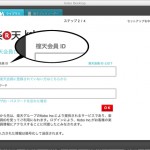
一部、図の様に変に文字化けしてましたが、気にせず自分の楽天ID*2とパスワードを入力。情報がkoboに提供されるという許諾画面が出るので、許諾し、次へ*3。kobo touchとのIDの紐付けが行われ、ライブラリ(電子書籍ファイル群)の同期が行われて、Mac側のツールが落ち着きました。あ、Facebookを利用するかも聞かれますが、私はひとまず利用しない方を選択しました。
(ツール上の)電子書籍ストアーから何か購入するので無ければ、とりあえずMac側で何かすることはこれ以上無いようなので、早速kobo touchを使ってみることに。ということで、ツールからkobo touchを接続解除しました。
すぐに使えるかと思ったら、自動的にkobo touchのアップデートが始まって、それが終わるまで待つことに(先の同期時にアップデートも転送したものと思われます)。結局、セットアップを開始してから、アップデート終了で使える様になるまで、約10分程度掛かりました。特に迷うようなところは無いのですが、ウェルカムガイドは情報が少なすぎて、電子ガジェットの類に慣れていない人には不親切ですね。一応、ツールのダウンロードを行うサイトにFAQがあるので、不安な人はそれを参照しながらセットアップする事になるでしょう。
さて、やっと本体です。とは言っても、(日本では)破格の安さという点を除けば、電子ペーパータイプの電子書籍端末としてはスペックとしては標準的です。Wi-Fiで電子書籍が購入できる点や、メモリーカード(kobo touchではmicroSD)を使える点、対応ストアー以外のPDFやEPUBも読める点など(EPUBについては注意点あり)、先行する他デバイスと異なる点は特には見当たりません。と言うことは、実際に使ってみないと違いがわからないって事ですね。
まず、デザインですが、正面から見ると、上部中央に製品ロゴがあり、下部中央に物理的なホームボタンがあるだけのシンプルなものです。これは本記事冒頭の写真を見ればわかりますね。バックパネルはスエード調の処理がされていて滑りにくくなっています。側面は、上部にパワースイッチ(スライド式)が。正面に向かって左下側面にメモリーカードスロットがあります。下部にはUSBポートがあります。そこまではいいのですが、各種認可マークがここにプリントされています(下図)。
下側面なんて普段は見ないところですけど、いくらなんでも、ちょっとゴチャゴチャしすぎでしょう(※図の中央はUSBポート)。他デバイスのように、システム情報画面などでディスプレイ上に表示するだけでよさそうなのに、なぜこんなデザインにしたのだか、理解に苦しむところです。
見た目はこの辺りにして、使ってみます。画面の書き換えは、まあ電子ペーパーなので、液晶ほど速くは無いですし、全面書き換え時はちらつきます(※全面書き換え時のちらつき防止として、書き換え前の画面リフレッシュ*4を、毎回では無く指定した回数ごとにできます。初期値は6回)。文字入力は反応が遅く、かなりイライラしますが、電子書籍端末なので、文字入力は検索(書籍や、書籍上での文字列の検索等)で時々使う程度と割り切る事にします。閲覧が主体と考えれば、レスポンスは及第点と思います。
使い勝手は、クセはありますが悪くはありません。格納してある書籍は、全ての一覧から選ぶ事はもちろん、自分で整理した「本棚」から選ぶ事もできます。また、検索機能を使って書名、著者名、キーワードで絞り込んだりできます。まあ、この辺りも既存の電子書籍端末と変わりません。書籍の読み込みは、書籍の内容(データ構成)にも寄るとは思いますが、比較的速いと感じました。ストアー機能については、最初は検索がうまく行かなかったのですが、全く同じ事を先ほどやってみたらうまく検索出来たので、サーバー側に何かあったのかもしれません。まだ、有料書籍の購入は試していませんが、無料の試し読みは試してみました。これは、書籍の詳細情報画面で「プレビューを読む」をタップするだけなので簡単です。
全体的な感想としては、「コストパフォーマンスは良い」といった所です。モノクロ電子ペーパータイプの端末だと言うことを理解した上でなら、7980円は安いと言えるでしょう。問題となるのは、ストアーのコンテンツ。現状、日本の電子書籍プラットフォームで満足のいくラインナップを揃えているところは皆無なのですが、もう少しどうにかしてほしい。ソニーのReaderは、複数の電子書籍ストアーに対応することで何とかしようとしていますが、そもそも各ストアーの電子書籍は(実書籍に対して)少なすぎるし、電子書籍化されているタイトルが、各ストアーで重なっている事が多いので、ラインナップの拡充にはあまり影響していないわけですね。この点を一番期待できるのはAmazon(のKindle)かも知れませんが、楽天も、鳴り物入りで始めた以上、腰を据えて頑張ってほしいところです。
kobo touchで、あと気になったのは、色々な点で不親切なところでしょうか。ウェルカムガイドの情報が少ないことは触れましたが、詳しい説明書が、本体内にも入っていないのはどうかと思います。例えば、ヘルプボタンがあるのに、タップするとこんな画面が出ます。
URLが表示されていますが、ここをタップしても何も起こりません(一応、kobo touchにもWebブラウザーは入っています。サポート対象外との事ですが)。確かに、このURLに行くと、詳しい説明書のPDFも手に入るのですが、それなら最初から(最初の同期で)本体に入れておいてほしかった  。
。
最後に、EPUBフォーマットのファイルですが、普通に開こうとしても日本語が文字化け(豆腐化)します。件のサイトとかで調べてみたのですが、根本的な対処法は見つかりませんでした。この状態でも、一応日本語フォントを指定してやれば読める状態にはなりますが、書籍ごとの設定にはならず、全てのEPUBフォーマットでそのフォントが強制されるようになるし、ボールド指定などがうまく反映されない様で、ちょっと困ってしまいました。結局、検索して、この様なページを見つけました。このページの記事の最後の方に、「ファイル名.epubというファイル名をファイル名.kepub.epubに拡張子を変更し」てやればいいと書かれていたので、やってみました。結果、それだけで文字化けは解消し、ボールド指定などもきちんと反映される様になりました。めでたしめでたし。
- 起動時、表示言語の選択を促されるので「日本語」をタッチする必要あり [↩]
- 楽天は以前から使っているのでIDは取得済み。というか、kobo touchの購入も楽天ブックスから [↩]
- 次へ進めたつもりなんだけど、なぜかまたID入力画面に
 何か入力ミスでもしたかとも考えたが、それにしてはエラーメッセージも出なかったし、出るタイミングもおかしいと思いつつ、もう一回ID、パスワード、許諾を繰り返したら無事に次のステップに移った
何か入力ミスでもしたかとも考えたが、それにしてはエラーメッセージも出なかったし、出るタイミングもおかしいと思いつつ、もう一回ID、パスワード、許諾を繰り返したら無事に次のステップに移った  [↩]
[↩] - ちらつきと速度低下の元。電子インクの状態を揃えるために、一旦全ての画素を黒くし、すぐに白に戻す処理 [↩]
コメント無し
RSS feed for comments on this post.


